Vérifier la version de PowerShell sur Windows
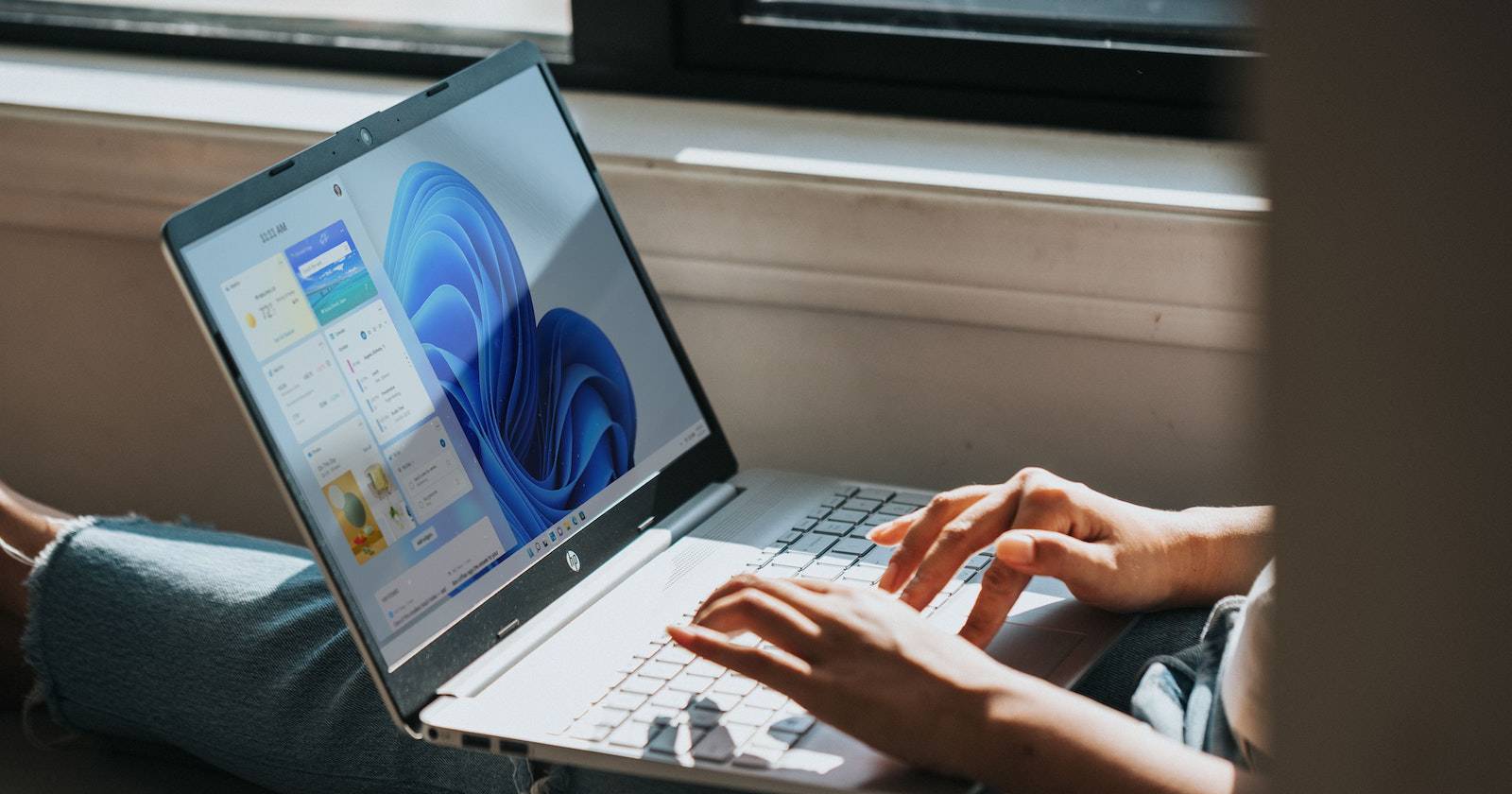

Windows PowerShell est l’outil historique d’automatisation et d’administration système sous Windows. Comme l’invite de commandes, il permet de gérer de nombreux paramètres système depuis le clavier. Connaître la version installée vous aide à profiter des dernières fonctionnalités et à diagnostiquer des scripts ou modules qui requièrent une version minimale.
Pourquoi vérifier la version
- Savoir si vous avez accès aux commandes et modules récents.
- Dépanner des scripts incompatibles.
- Décider si une mise à jour vers PowerShell 7 (cross‑platform) est pertinente.
Important: Windows PowerShell 5.1 est intégré à Windows 10/11. PowerShell 7 (Core) est une version multiplateforme installable séparément.
Vérifier la version depuis PowerShell
- Ouvrez le menu Démarrer, tapez powershell et lancez l’application correspondante.
- Dans la fenêtre PowerShell, exécutez la commande suivante et appuyez sur Entrée:
$PSVersionTableLe tableau retourné contient plusieurs valeurs. Recherchez la ligne PSVersion ou la propriété PSVersion pour connaître la version exacte, par exemple 5.1.22621.1 ou 7.2.0.
Astuce: pour n’afficher que la version sous forme d’objet, utilisez:
$PSVersionTable.PSVersionOu avec une commande alternative:
Get-Host | Select-Object VersionVérifier la version depuis le Registre Windows
Si vous préférez ne pas lancer PowerShell, vous pouvez lire la valeur dans le Registre.
- Ouvrez le menu Démarrer, tapez regedit et lancez l’Éditeur du Registre.
- Dans la barre d’adresse du Registre, rendez‑vous à la clé suivante:
Computer\HKEY_LOCAL_MACHINE\SOFTWARE\Microsoft\PowerShell\3\PowerShellEngine- Recherchez la valeur PowerShellVersion. Elle contient la version installée sur la machine.
Que faire si la version est trop ancienne
- Administrateur: planifiez une mise à jour si des modules critiques exigent une version supérieure. Testez d’abord en environnement de préproduction.
- Développeur: adaptez les modules pour compatibilité ascendante ou documentez la version minimale requise.
- Utilisateur régulier: installez PowerShell 7 si vous avez besoin de fonctionnalités récentes, ou demandez au support IT.
Mise à jour simple: téléchargez la dernière version de PowerShell 7 depuis le site officiel Microsoft et suivez l’installateur. PowerShell 7 s’installe côte à côte avec Windows PowerShell 5.1.
Méthodologie rapide pour vérifier et agir
- Vérifier la version avec
$PSVersionTable. - Noter la PSVersion exacte.
- Comparer avec la version requise par vos scripts/modules.
- Si nécessaire, sauvegarder la configuration et installer PowerShell 7.
- Tester les scripts en mode contrôlé.
Scénarios où la vérification peut échouer
- Si l’exécution de scripts est restreinte, vous pourriez ne pas pouvoir lancer certaines commandes. Vérifiez la stratégie d’exécution avec
Get-ExecutionPolicy. - Sur des machines très verrouillées, la clé de Registre peut être inaccessible sans privilèges administrateur.
- PowerShell Core (7+) installé côté à côte: vérifier le chemin d’exécution si vous avez plusieurs versions.
Checklist par rôle
- Administrateur: confirmer PSVersion, planifier mise à jour, valider compatibilité des GPO et modules.
- Développeur: documenter la version requise, tester sur 5.1 et 7.x, ajouter vérification de version dans les scripts.
- Utilisateur: vérifier version, demander mise à jour au support si nécessaire.
Mini glossaire — définitions en une ligne
- PowerShell: shell et langage d’automatisation Microsoft pour Windows.
- PowerShell Core (7): version multiplateforme installable indépendamment.
- PSVersionTable: variable automatique contenant les informations de version.
- Registre Windows: base de configuration hiérarchique de Windows.
Notes: la mise à jour automatique dépend du canal et des politiques IT. Si vous travaillez en entreprise, suivez d’abord les procédures internes.
Questions fréquentes
Quelle est la différence entre Windows PowerShell et PowerShell 7? Windows PowerShell (5.1) est intégré à Windows. PowerShell 7 est la version multiplateforme, plus récente, et s’installe séparément.
Comment mettre à jour PowerShell? Téléchargez l’installateur depuis le site Microsoft, sauvegardez vos modules et suivez les étapes d’installation. PowerShell 7 s’installe généralement sans remplacer 5.1.
En résumé: vérifier la version de PowerShell est rapide et utile pour garantir la compatibilité des scripts. Utilisez $PSVersionTable pour une vérification directe ou le Registre si vous ne pouvez pas lancer PowerShell. Testez toujours les mises à jour dans un environnement contrôlé avant déploiement à grande échelle.
Matériaux similaires

Installer et utiliser Podman sur Debian 11
Guide pratique : apt-pinning sur Debian

OptiScaler : activer FSR 4 dans n'importe quel jeu
Dansguardian + Squid NTLM sur Debian Etch

Corriger l'erreur d'installation Android sur SD
